3 façons d'améliorer la résolution d'une image dans Photoshop : Guide de démarrage
Vous vous inquiétez du résultat final de votre photographie ? Il est frustrant de constater que vous êtes sur le point de prendre une photo parfaite, mais que l'appareil photo la rend floue. Dans ce cas, vous pouvez utiliser l'outil "upscale de Photoshop AI" pour améliorer la qualité de l'image. L'amélioration de la qualité de l'image lui donnera un aspect plus professionnel. De plus, si elles sont plus claires, vous pourrez les utiliser pour l'impression.
En outre, la fonction "Résolution améliorée de Photoshop utilise des outils d'IA avancés pour améliorer la résolution de l'image. L'IA de Photoshop possède des qualités telles que la taille de l'image et la préservation des détails, ainsi que des outils permettant d'améliorer les photos. Dans cet article, nous allons examiner trois méthodes pour améliorer la résolution des photos.
Dans cet article
Méthode 1. Améliorer la qualité de l'image avec la super résolution
Si vous souhaitez imprimer une vieille photo à faible résolution, Photoshop AI Upscale peut vous aider. Adobe Photoshop peut améliorer la qualité des photos en augmentant leur nombre de mégapixels. Les algorithmes d'IA peuvent quadrupler la taille des images, les rendant plus détaillées et en haute résolution. L'image est agrandie de deux fois sa largeur et sa hauteur et le nombre total de pixels est quadruplé.
Pour une impression de grande taille, la "super résolution" peut aider à obtenir plus de pixels pour l'image. Il est également possible d'échantillonner une image de 12MP à 48MP pour un tirage de taille standard. Photoshop peut également améliorer la qualité des photos recadrées.
Guide étape par étape pour améliorer la qualité de l'image avec Super Resolution
Grâce à la fonction Résolution améliorée d'Adobe Photoshop, vous pouvez améliorer la qualité de l'image en suivant les étapes indiquées. Examinons les étapes à suivre pour améliorer la qualité de l'image avec la fonction "Super Résolution" :
Étape 1. Avant d'importer une photo dans Photoshop, vous devez modifier les préférences. Cliquez sur l'option "Édition" et passez la souris sur l'option "Préférences" dans le menu déroulant. Dans le menu déroulant, appuyez sur l'option "Camera Raw" ou cliquez simplement sur l'option "Gestion des fichiers...". Une petite fenêtre intitulée "Préférences Camera Raw" apparaît alors. Sélectionnez l'option "Ouvrir automatiquement tous les JPEG et HEIC pris en charge" dans le menu déroulant JPEG/HEIC et appuyez sur "OK".
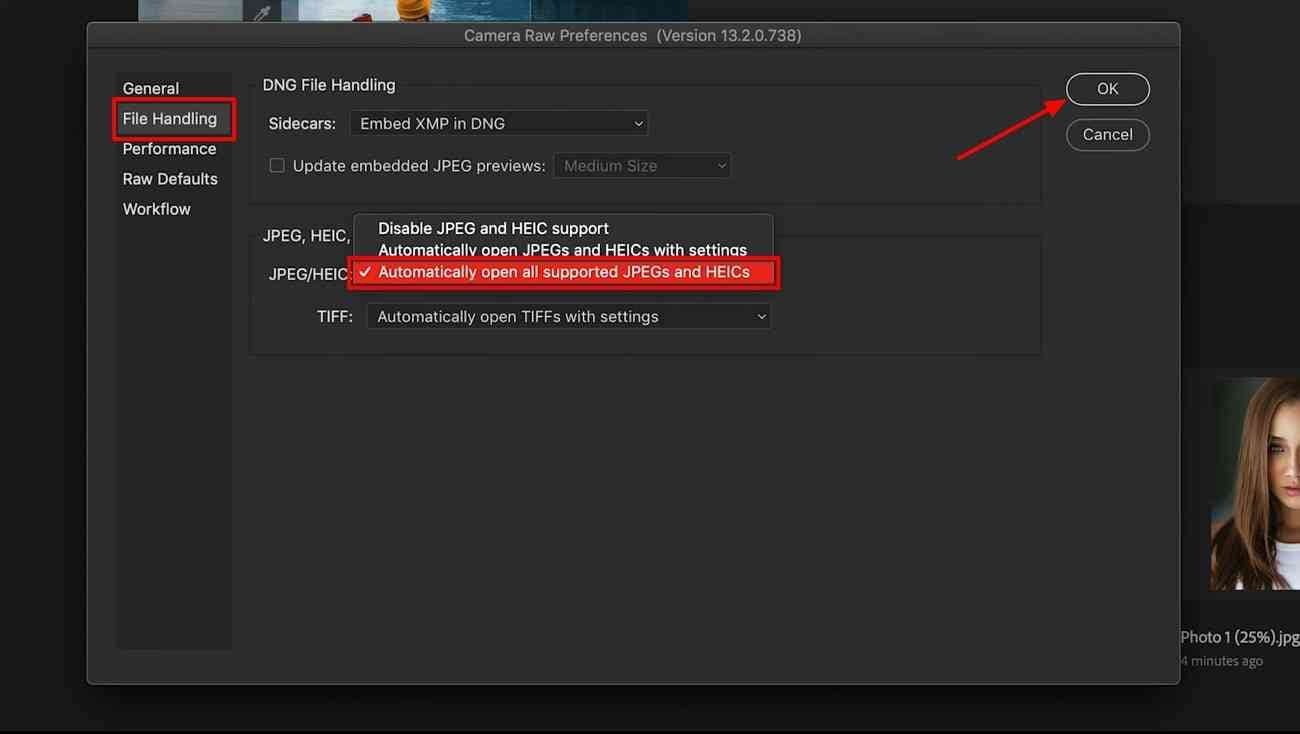
Étape 2. Une fois que vous avez défini vos préférences, importez les images que vous souhaitez améliorer dans Photoshop. Une fois la photo ouverte dans Camera Raw, cliquez avec le bouton droit de la souris sur l'image pour ouvrir un menu déroulant. Cliquez ensuite sur l'option "Améliorer" pour ouvrir une petite fenêtre.
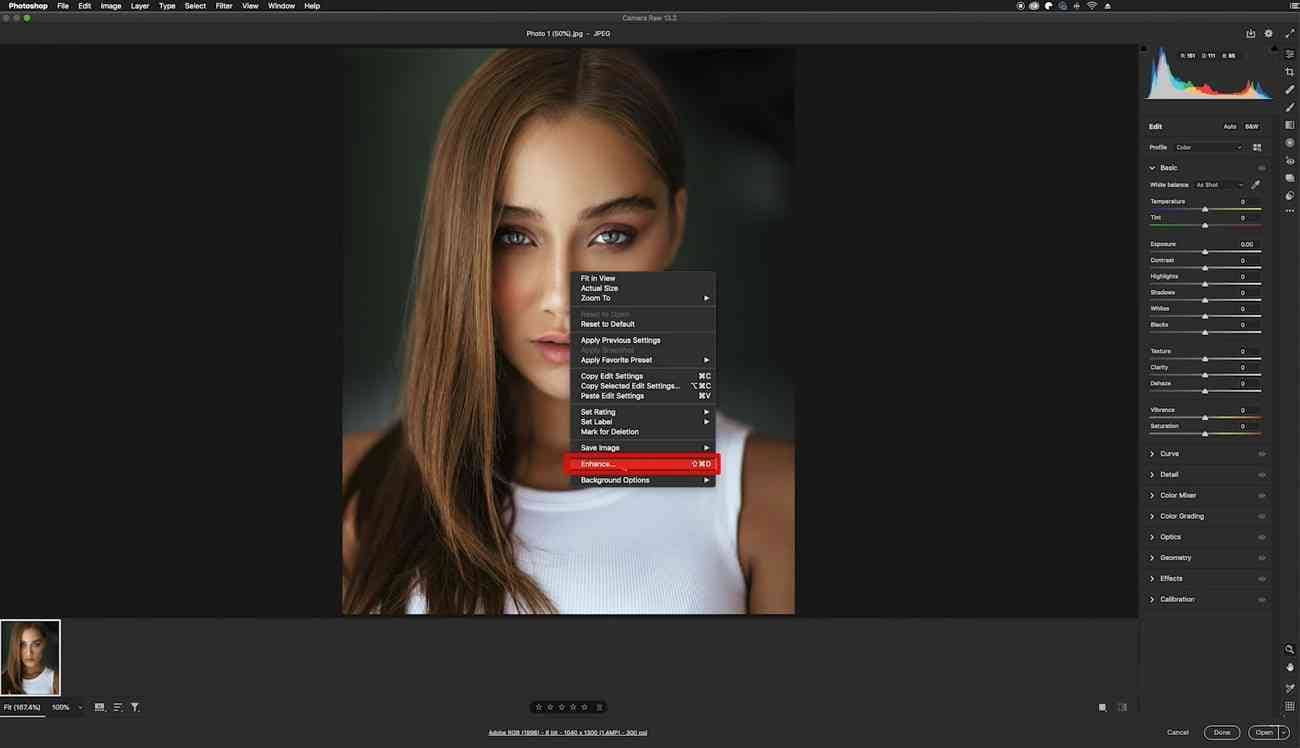
Étape 3. Au fur et à mesure que vous avancez, vous pouvez gérer vos paramètres d'amélioration dans la fenêtre "Aperçu de l'amélioration". Sélectionnez l'option "Super résolution" pour permettre à AI de doubler la résolution de l'image. Appuyez ensuite sur le bouton "Améliorer" pour obtenir une image améliorée.
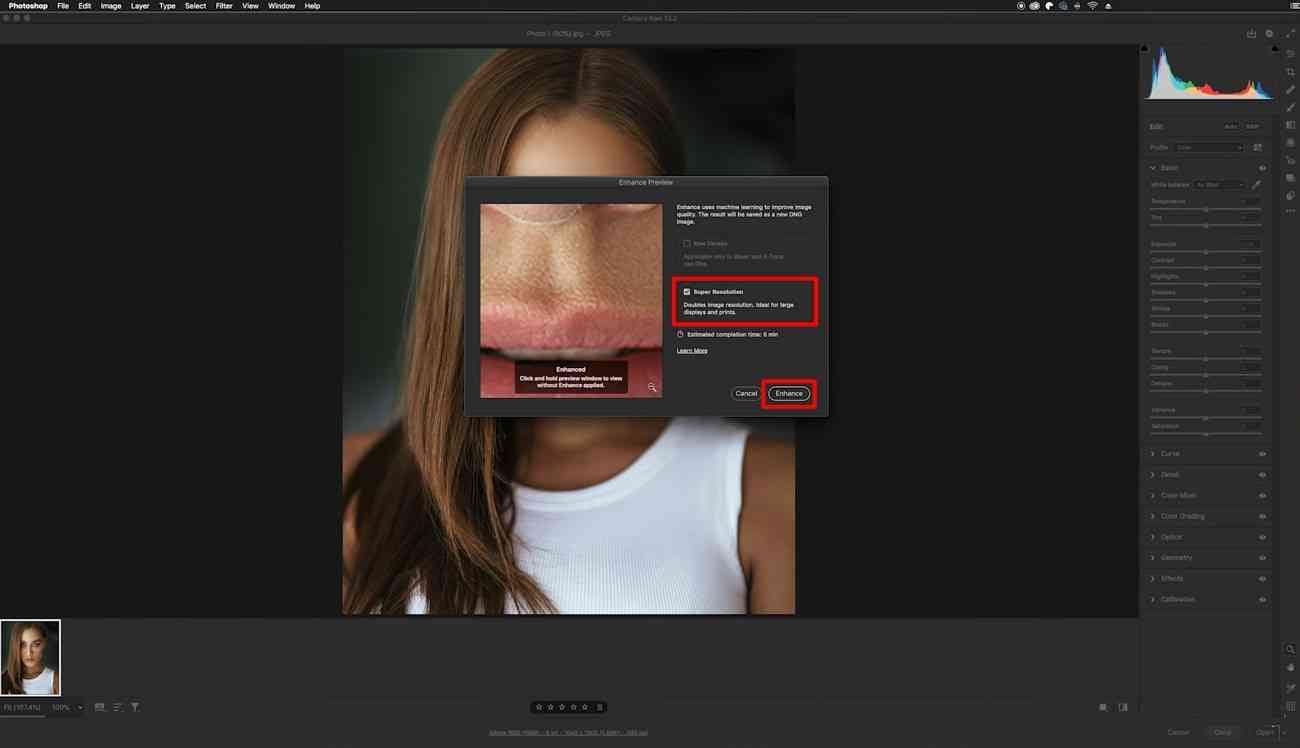
Méthode 2. Augmenter la résolution de l'image dans Photoshop
Si vous souhaitez augmenter la résolution de vos images pour les rendre parfaites, utilisez l'outil Photoshop Enhancer. L'appareil photo produit l'image dans une taille de capteur particulière et avec des pixels fixes. Si vous recadrez une image, vous risquez d'obtenir des images de faible résolution. Ce problème peut être résolu en utilisant Photoshop pour augmenter la taille et la résolution des images.
La fonction Photoshop Increased Resolution'permet d'améliorer la résolution sans perdre la qualité originale. En outre, diverses options sont disponibles dans cet outil d'amélioration de l'image, notamment la taille de l'image, le rapport hauteur/largeur et la résolution.
Marche à suivre pour augmenter la résolution d'une image dans Photoshop
Cette section explique comment augmenter la résolution des images à l'aide de cet outil d'amélioration de l'image. Suivez les étapes pour convertir vos photos floues et à faible résolution en images d'une clarté cristalline :
Étape 1. Commencez par ouvrir Adobe Photoshop sur votre bureau afin d'augmenter la résolution des images souhaitées. Une fois ouvert, ajoutez l'image que vous souhaitez améliorer. Cliquez sur l'option "Image" en haut de l'écran dans l'interface d'édition principale. Continuez à sélectionner l'option "Taille de l'image" dans le menu déroulant pour ouvrir une petite fenêtre.
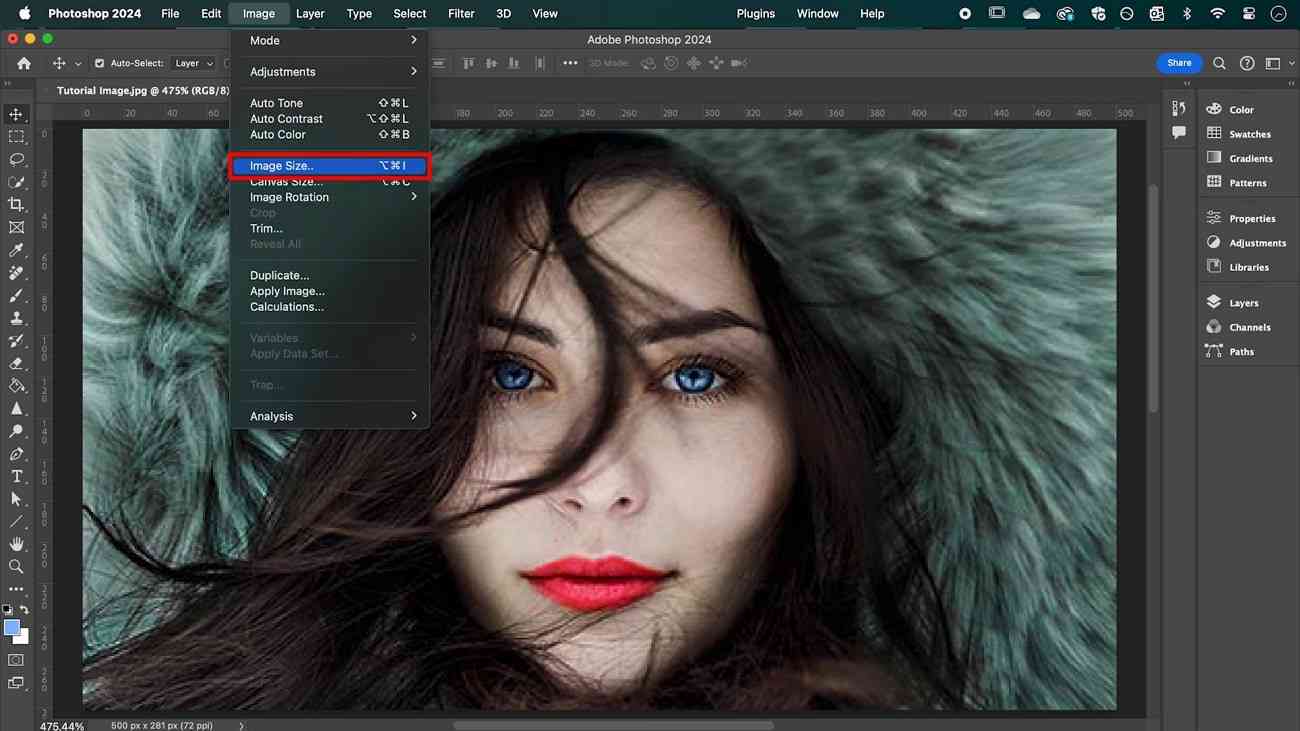
Étape 2. Lorsqu'une petite fenêtre intitulée "Taille de l'image" apparaît, plusieurs options sont disponibles. Tapez ici les pixels de largeur et de hauteur de l'image souhaitée. Après avoir cliqué sur le bouton "OK", l'image apparaîtra déformée à différents endroits.
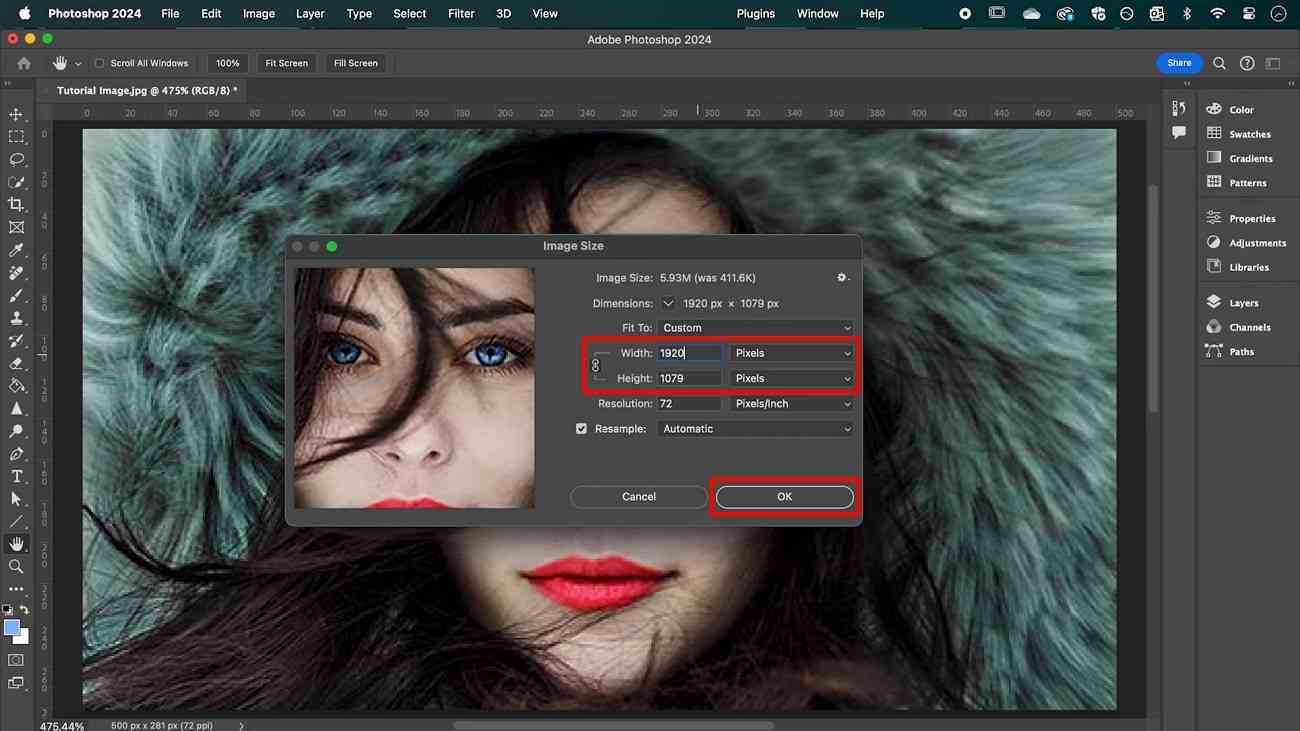
Étape 3. Pour améliorer l'image pixellisée, cliquez sur l'option "Filtre" dans l'écran supérieur. Le menu déroulant contient plusieurs autres filtres tels que "Camera Raw Filter", "Lens Correction" et autres. À partir de là, sélectionnez l'option "Filtres neuronaux" pour ouvrir un panneau sur le côté droit.
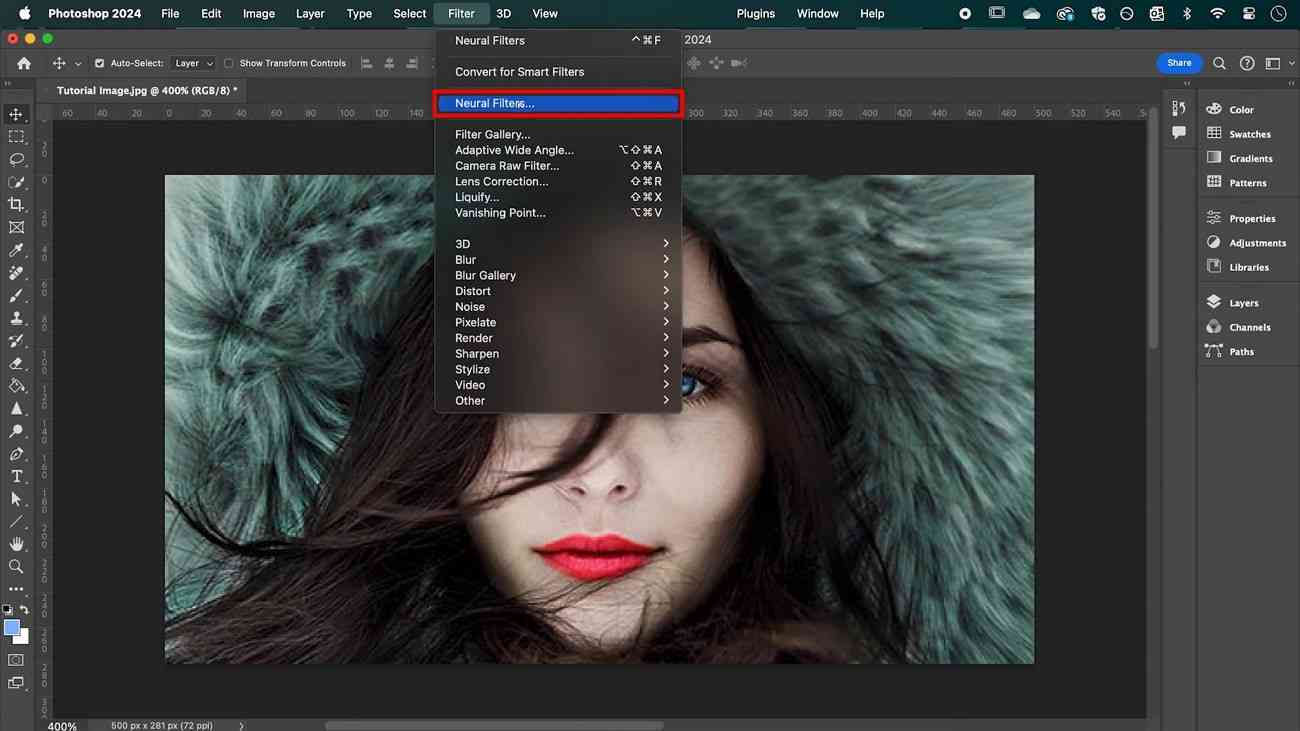
Étape 4. Faites défiler les options du panneau de droite et activez le filtre "Restauration photo". Une fois activé, plusieurs options de restauration de photos sont disponibles. Faites défiler l'écran vers la gauche et vers la droite pour augmenter les paramètres "Amélioration du visage" et "Amélioration de la photo" sur la photo. Enfin, cliquez sur le bouton déroulant "Ajustements" pour gérer des paramètres tels que la réduction du bruit, la réduction des artefacts JPEG, etc. Lorsque vous êtes satisfait des ajustements, cliquez sur le bouton "OK" pour enregistrer les paramètres.
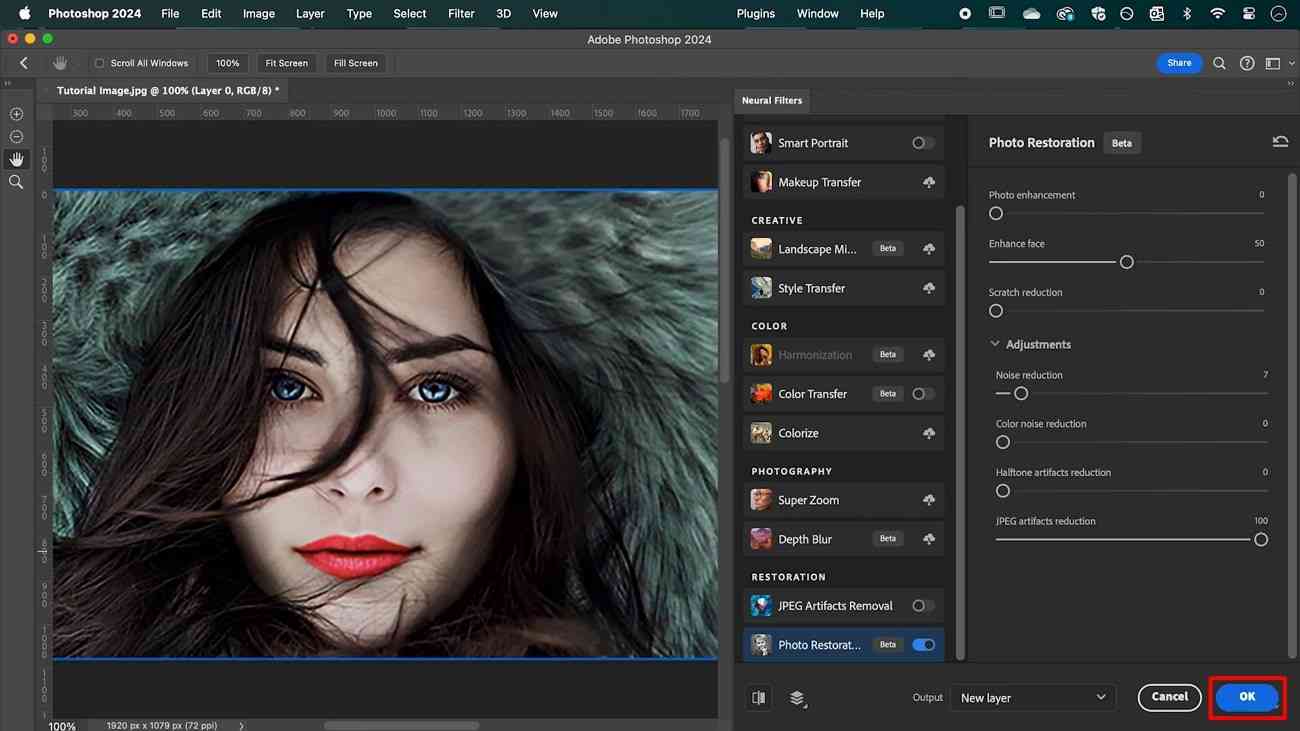
Méthode 3. Améliorer la résolution des images avec la meilleure alternative à Photoshop
Supposons que vous ayez du mal à utiliser la fonction AI upscale de Photoshop et que vous recherchiez une méthode plus simple, en un seul clic. L'une des meilleures alternatives à Photoshop est Wondershare UniConverter, qui permet d'améliorer la résolution des images en quelques secondes. L'IA d'UniConverter analyse l'image et détecte les zones à améliorer.
Cet outil prend en charge différents formats d'image, notamment JPG, BMP et PNG. Vous pouvez importer un fichier photo d'une taille maximale de 25 Mo. En outre, UniConverter ne se contente pas d'améliorer l'image, mais augmente également sa netteté. De plus, il vous permet d'agrandir l'image jusqu'à une résolution maximale de 6000*6000.
UniConverter vous permet de bénéficier de la meilleure qualité d'image, qui peut être améliorée sans perte de qualité. Il permet également une comparaison côte à côte avec l'image originale. Il supprime ainsi les pixels supplémentaires et double la résolution de l'image à des fins de marketing ou d'impression.
Instructions simples pour améliorer la résolution d'une image avec Wondershare UniConverter
Dans cette section, vous apprendrez comment améliorer vos photos floues ou pixellisées avec Wondershare UniConverter. Suivez les étapes suivantes pour apprendre à améliorer vos images en quelques secondes :
étape1 Installer Wondershare UniConverter pour accéder à l'outil d'amélioration d'image AI
Tout d'abord, téléchargez UniConverter et, après l'avoir installé sur votre bureau, ouvrez l'interface principale. Vous pouvez accéder à l'optimiseur dans l'onglet "Accueil" du panneau de gauche. Cliquez ensuite sur l'option "AI Image Enhancer" dans la section "AI Labs".
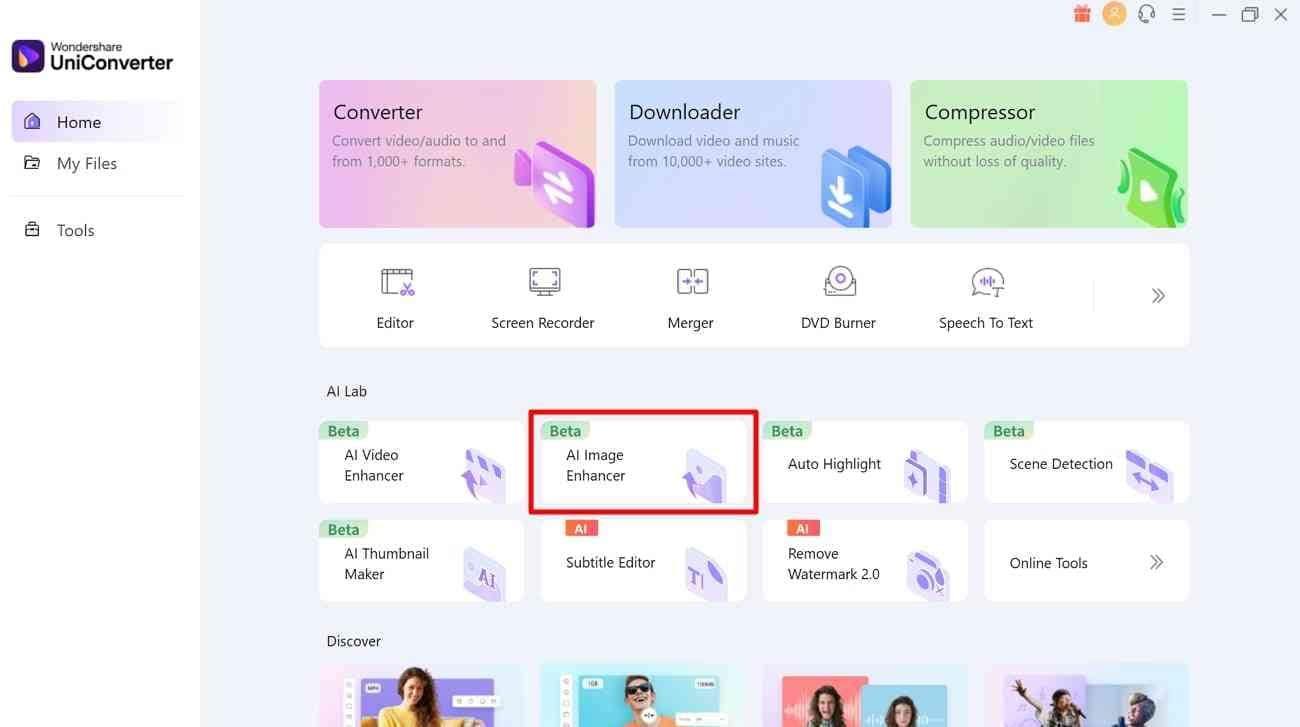
étape2 Importer les images à améliorer
Lorsque vous accédez à l'outil d'amélioration, une petite fenêtre apparaît à l'écran. Vous pouvez alors appuyer sur le signe "+" pour ajouter des images floues ou importer des images en les faisant glisser et en les déposant.
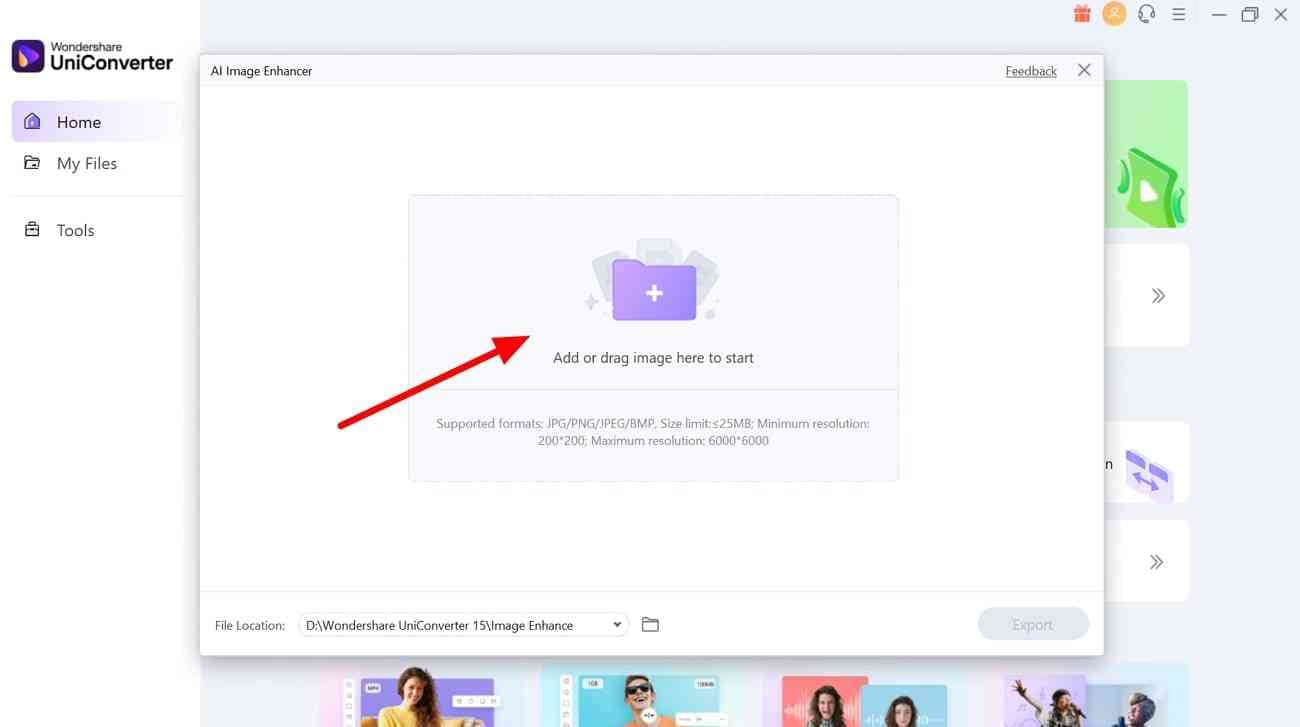
étape2 Exporter l'image améliorée vers l'appareil
Une fois les images ajoutées, une petite barre de traitement apparaît à l'écran. L'IA analyse l'image à la recherche d'éventuelles imperfections. Une fois l'analyse terminée, vous obtiendrez une image améliorée ainsi que l'original, pour un aperçu clair et en gros plan. Cliquez sur le bouton "Exporter" pour enregistrer l'image sur votre appareil.
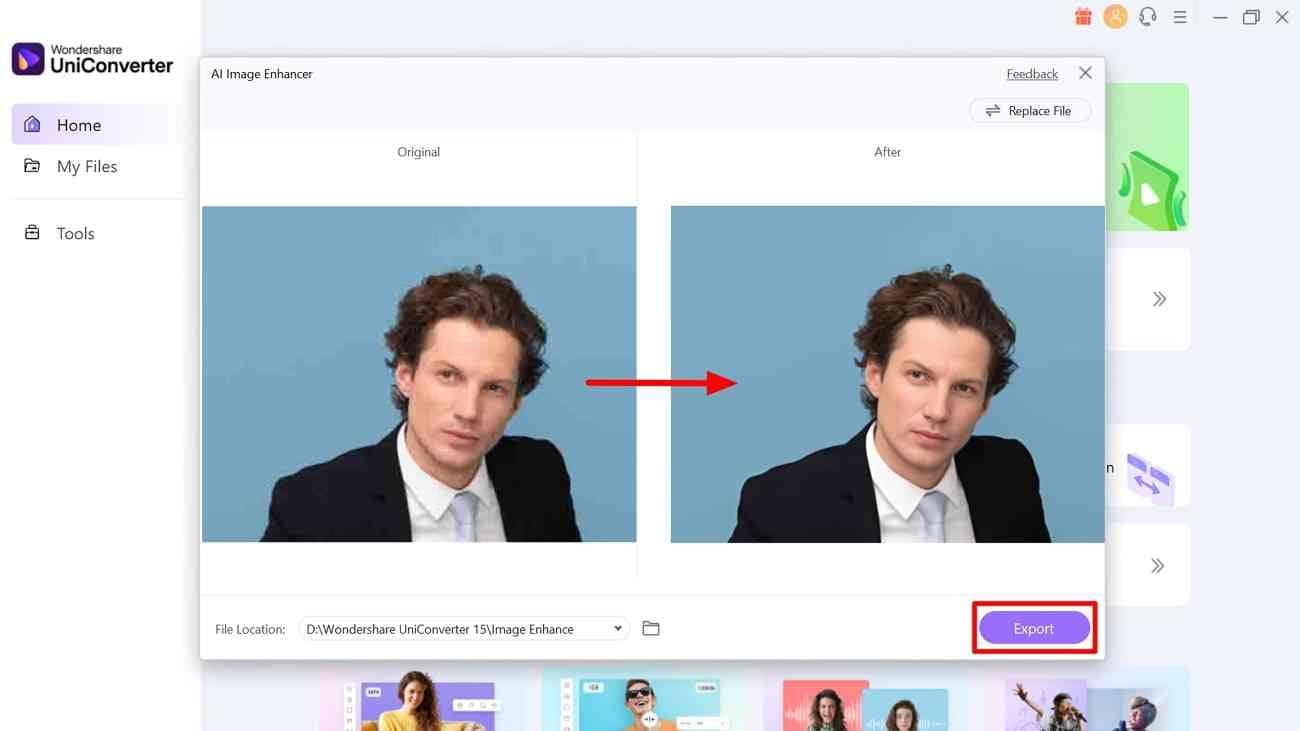
Conclusion
Dans cet article, nous avons appris qu'il existe plusieurs façons de transformer une image floue, ancienne et remplie de pixels en une image améliorée par l'IA. Nous avons expliqué comment utiliser Photoshop pour améliorer la résolution des images. Mais si vous trouvez cet outil d'amélioration difficile à utiliser, la meilleure alternative est Wondershare UniConverter. Son intelligence artificielle très rapide peut analyser les photos à la recherche de flou et les corriger à la perfection.
